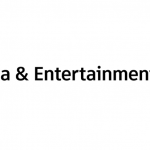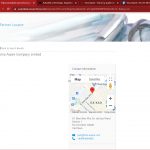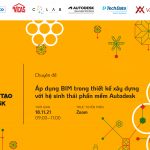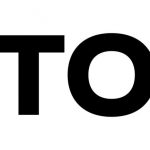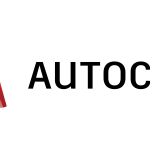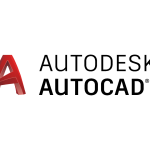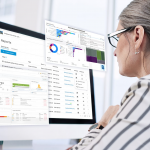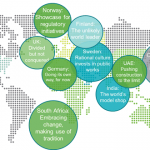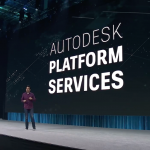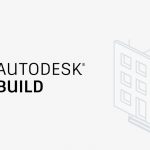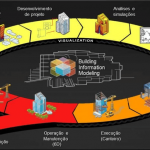- Chọn Quản lý Người dùng > Theo Người dùng trong menu điều hướng.
- Chọn nhóm mà bạn muốn mời người dùng và nhấp vào Mời Người dùng.
- Nhập họ, tên và địa chỉ email của người dùng.
- Nhấp vào Gửi Lời Mời.
- Những người dùng đã có tài khoản Autodesk sẽ hiển thị trạng thái Đã Xác Minh trong nhóm của bạn.
- Những người dùng chưa có tài khoản sẽ hiển thị trạng thái Đã Mời trong nhóm và sẽ nhận được email mời để tạo tài khoản. Người dùng được mời có bảy ngày để tạo tài khoản thông qua liên kết trong email.
Thông tin hướng dẫn thiết lập:
Trong vòng 30 ngày kể từ khi đăng ký bắt đầu, tài khoản của bạn sẽ hiển thị danh sách những người dùng chưa xác minh tài khoản. Sau 30 ngày, bạn có thể vào Quản lý Người dùng > Theo Người dùng để kiểm tra trạng thái tài khoản của người dùng là Đã Xác Minh hay Đã Mời.
Nếu thời hạn bảy ngày hết hiệu lực mà người dùng chưa xác minh tài khoản:
- Kiểm tra xem địa chỉ email đã nhập có chính xác không.
- Gửi lại lời mời:
- Vào Quản lý Người Dùng > Theo Người Dùng.
- Chọn người dùng và nhấp vào Gửi Lại Lời Mời.
- Chuẩn bị tệp CSV chứa tối đa 5.000 người dùng bạn muốn nhập.
- Mỗi người dùng được cung cấp trên một dòng riêng.
- Tệp CSV cần có ba cột: Họ, Tên, và Địa chỉ Email.
- Lưu ý: Những người dùng đã tồn tại trong nhóm của bạn sẽ bị bỏ qua.
- Chọn Quản lý Người Dùng > Theo Người Dùng trong menu điều hướng.
- Chọn nhóm mà bạn muốn mời người dùng và nhấp vào Mời Người Dùng.
- Chọn tab Nhập và nhấp vào Tải Lên Tệp CSV.
- Bạn có thể tiếp tục làm việc trong khi tệp đang được tải lên.
- Một thông báo sẽ hiển thị khi quá trình nhập hoàn tất.
Quản trị viên chính, phụ và quản trị viên SSO có thể xóa người dùng khỏi Tài khoản Autodesk. Việc xóa người dùng sẽ thu hồi quyền truy cập của họ vào các sản phẩm và dịch vụ, nhưng không xóa tài khoản Autodesk cá nhân của họ.
- Chọn Quản lý Người Dùng > Theo Người Dùng (bạn chỉ thấy tùy chọn này nếu bạn là quản trị viên).
- Chọn người dùng cần xóa.
- Nhấp vào biểu tượng Xóa Người Dùng (biểu tượng thùng rác cạnh thông tin liên hệ của người dùng).
- Trong cửa sổ xác nhận, nhấp vào Xóa Người Dùng.
Lưu ý:
- Quản trị viên chính không thể bị xóa trừ khi quyền quản trị của họ được gỡ bỏ.
- Tất cả các quản trị viên đều có thể xóa quản trị viên phụ và quản trị viên SSO khác.
- Đăng nhập vào tài khoản của bạn tại manage.autodesk.com và chọn Quản lý Người Dùng > Theo Người Dùng.
- Nhấp vào ô chọn để chọn một hoặc nhiều người dùng. Một biểu ngữ sẽ hiển thị số lượng người dùng bạn đã chọn.
- Nhấp vào Xóa Khỏi Nhóm.
- Trong cửa sổ xác nhận, nhấp vào Xóa.
Lưu ý:
- Bạn không thể xóa quản trị viên chính hoặc người dùng được thêm từ đồng bộ thư mục (Premium plan).
Vina Aspire là công ty tư vấn, cung cấp các giải pháp, dịch vụ CNTT, An ninh mạng, bảo mật & an toàn thông tin tại Việt Nam. Đội ngũ của Vina Aspire gồm những chuyên gia, cộng tác viên giỏi, có trình độ, kinh nghiệm và uy tín cùng các nhà đầu tư, đối tác lớn trong và ngoài nước chung tay xây dựng.
Các Doanh nghiệp, tổ chức có nhu cầu liên hệ Công ty Vina Aspire theo thông tin sau:
Email: info@vina-aspire.com | Website: www.vina-aspire.com
Tel: +84 9024 17606 | Fax: +84 28 3535 0668
![]()
Vina Aspire – Vững bảo mật, trọn niềm tin